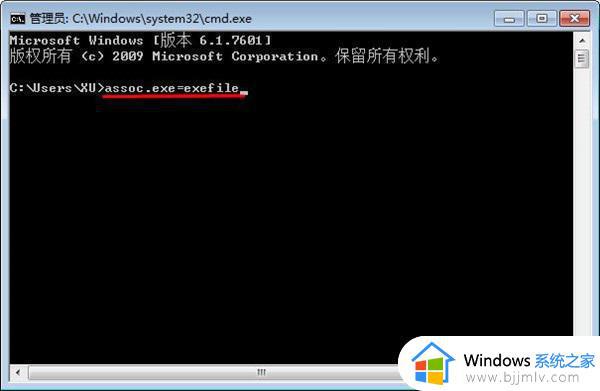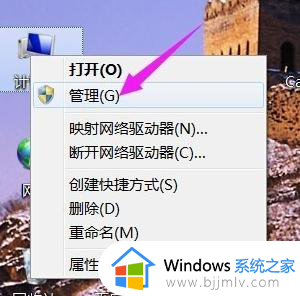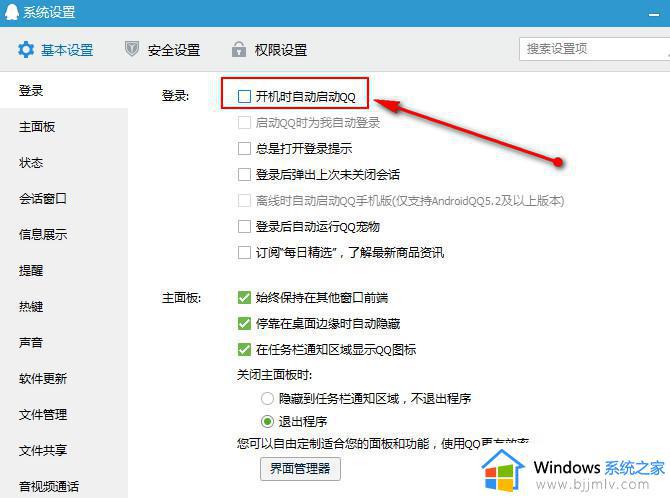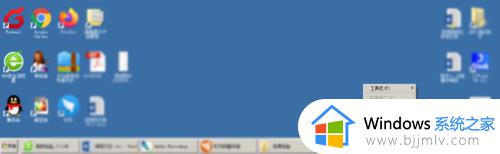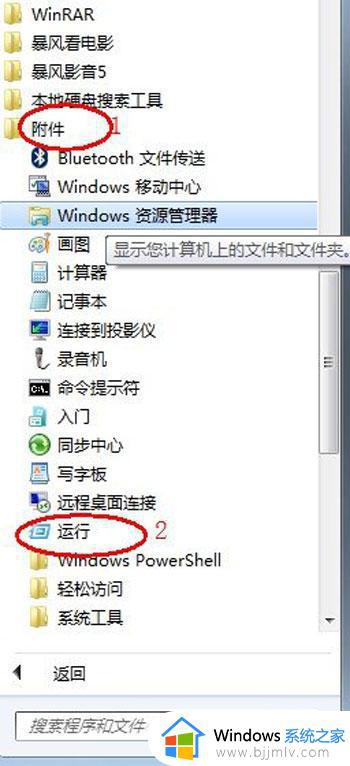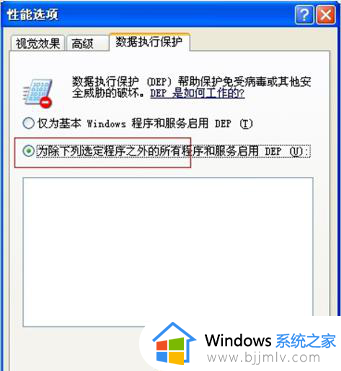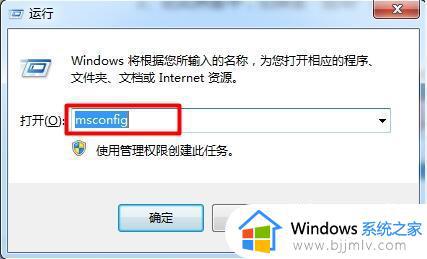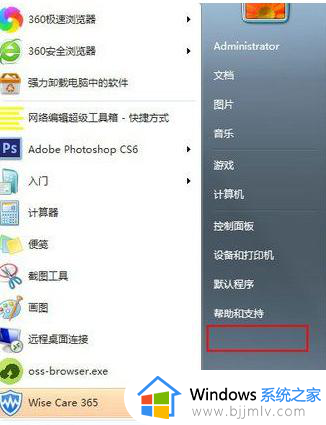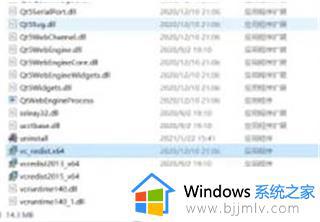win7专业版运行程序死机问题解决方法 win7运行程序经常死机怎么办
更新时间:2023-02-16 09:34:45作者:runxin
一般来说,当win7专业版系统中运行的程序过多时,难免会因为运行内存不足而导致系统出现死机的情况,不过近日有用户的win7电脑在打开某个程序时却老是会出现死机问题,对此win7运行程序经常死机怎么办呢?下面小编就来告诉大家win7专业版运行程序死机问题解决方法。
具体方法:
1、首先点开桌面左下角的开始菜单按钮,点击“运行”选项,在弹出的窗口输入“regedit”命令并按下回车打开注册表编辑器窗口,如下图:
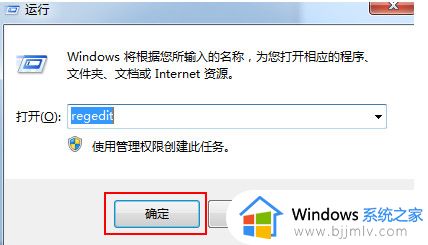
2打开注册表编辑器后,按顺序点击展开的左侧窗口的HKEY_LOCAL_MACHINE SOFTWARE Microsoft WindowsNT Currentversion Aedebug 在右侧的窗口找出Auto如下图:
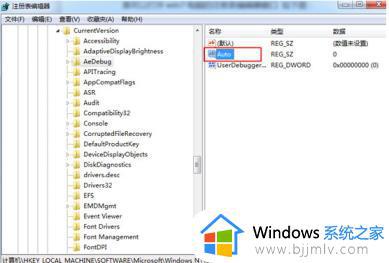
3 双击打开Auto项,在打开的编辑字符串中,将默认的值修改成0,然后点击确定保存就可以了 如下图:

上述就是小编给大家分享的win7专业版运行程序死机问题解决方法了,有出现这种现象的小伙伴不妨根据小编的方法来解决吧,希望能够对大家有所帮助。